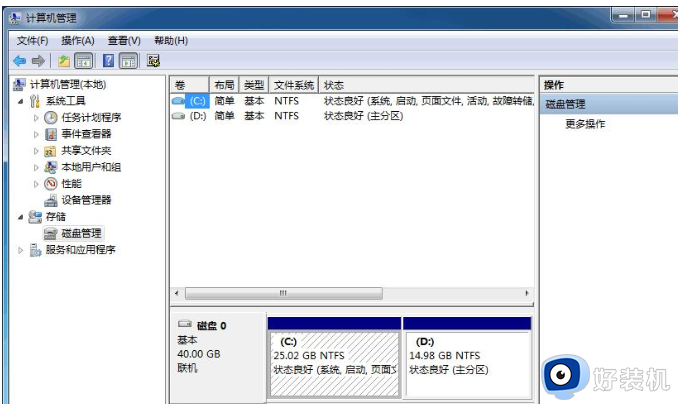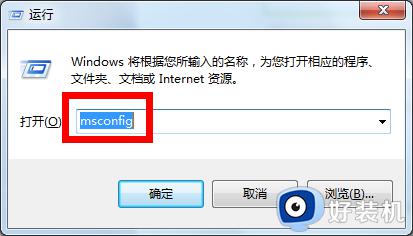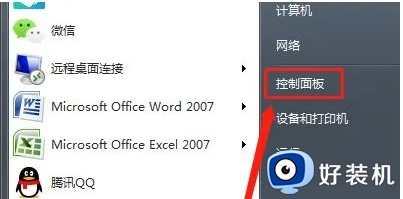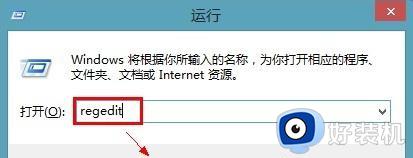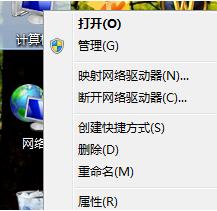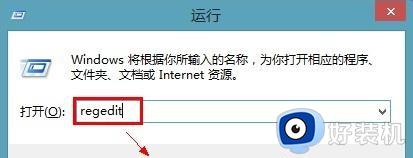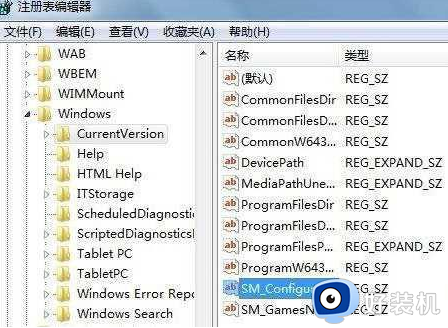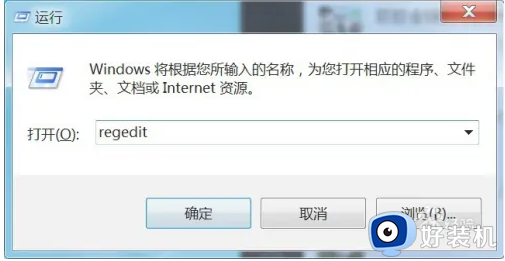win7的电脑屏幕如何优化 win7优化电脑的操作方法
时间:2022-12-19 09:45:00作者:qin
21世纪可以说是计算机时代了,无论是哪个行业,电脑都已经成为我们生活中的必需品。但是有些win7纯净版电脑使用久了就会出现一些小问题,比如卡顿等现象。这个时候我们就需要优化系统来解决这些问题,很多朋友们不知道怎么去优化。接下来让我们一起来看看win7电脑屏幕如何优化。
具体方法如下:
第一步,在桌面上打开计算机属性;
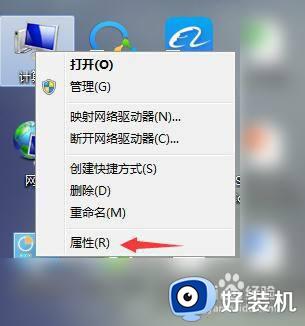
第二步,来到“高级系统设置”,找到性能设置;
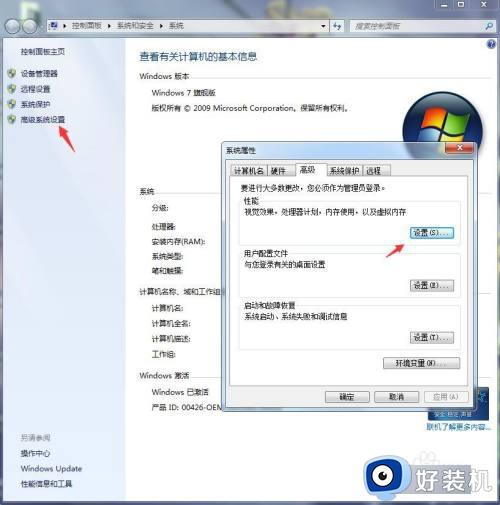
第三步,勾选“自定义”,将箭头指向的全部取消勾选;
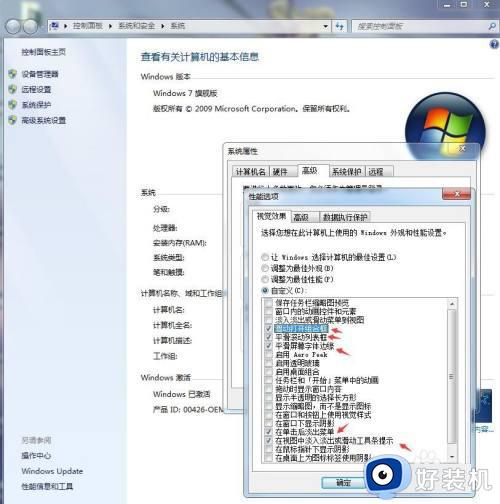
第四步,来到控制面板,找到“优化视频显示”;
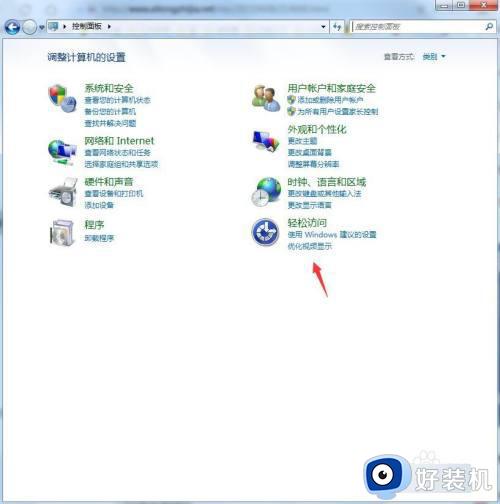
第五步,勾选开关高对比度;
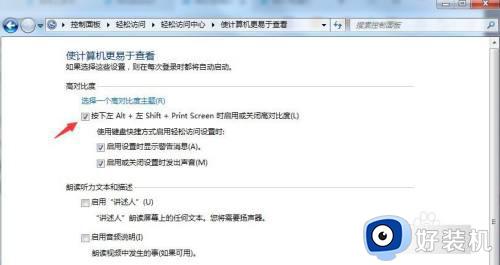
第六步,再勾选图示选项,关闭掉不需要的动画效果即可。
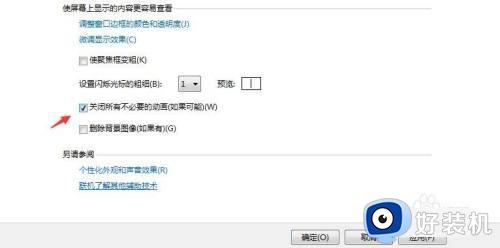
上文就是给大家总结的关于win7优化电脑的操作方法的全部内容了,平时大家在遇到这种情况的时候,就按照上述的方法进行操作就好了哦。